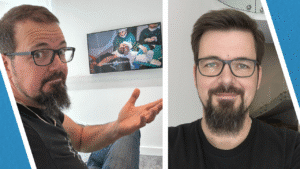Pooltechnik Planer
Pooltechnik planen ist wichtig. Mit meinen ausdruckbaren und auch digital einsetzbaren Objekten gelingt dir das einfacher. #TomTuT #Poolheld
Drei Updates für mein Motorgesteuertes Solar-Ventil.

Wasserdichter Stecker (2–12 Pins) für 20–14 AWG-Kabel – geschützt vor Wasser, Schmutz und Chemikalien.
Ich nutze diesen speziellen Stecker, um das Motorventil im Winter ganz einfach abschrauben und einlagern zu können. Vielleicht hast du’s im Video gesehen: Mein letztes Ventil ist nach dem Auswintern kaputtgegangen – das war ärgerlich und leider auch teuer. Mit dem Stecker kann ich das jetzt vermeiden und den Motor trocken und sicher lagern.
Falls du eine andere, bessere Lösung für diese Verbindung kennst: Schreib mir das gerne in die Kommentare unter dem Video! Genau das hat z. B. @mranigmr gemacht – danke nochmal dafür!
Aktuell finde ich selbst keinen anderen Stecker mit so vielen Adern, der auch explizit für 230 V zugelassen ist. Es kann gut sein, dass es sowas in der Form schlichtweg nicht gibt.
🔌 Wichtiger Hinweis:
Auch wenn ich meine persönliche Einschätzung hier teile – ich bin kein Elektriker! Bevor du so einen Stecker installierst, sprich unbedingt mit einem Elektriker vor Ort. Strom ist kein Spielzeug – besonders nicht bei 230 V.
Meine Meinung als Laie:
Der Stromfluss über den Stecker ist nur sehr kurz und gering, denn das Motorventil bewegt sich nur beim Öffnen oder Schließen für ein paar Sekunden. Ich sehe deshalb kein Risiko einer Überlastung, zumal die verbauten Litzen zur Platine auch nicht stärker sind als die Pins im Stecker. Ein dickerer Stecker würde hier also auch nichts „sicherer“ machen – zumindest nicht, solange der Rest der Leitung gleich dünn bleibt.
Installation erfolgt auf eigene Gefahr!
Ich zeige hier nur meine eigene Lösung – bitte hol dir fachlichen Rat, wenn du das nachbauen möchtest.

Der Shelly i4 mit 230V kann 4-Schaltsignale darstellen. Du hast also 4-Schalter die du drücken kannst, um dann im Shelly diesen Zustand auslesen zu können.
Der Shelly i4 mit 230V kann 4-Schaltsignale darstellen. Du hast also 4-Schalter, die du drücken kannst, um dann im Shelly diesen Zustand auslesen zu können. Du könntest auch einen anderen Shelly verwenden und das Signal erfassen. Jedoch ist dieser, aus meiner Ansicht, das Beste für diesen Zweck.
Die folgende Tabelle zeigt die Pin-Belegung für das 2-Wege-Ventil an. In meinem oberen Bild siehst du, dass ich hier parallel die 230V
von PIN 12 und PIN 13 abgreife und als Schließkontakt für mein
Shelly i4 an SW4 und SW3 verwende.
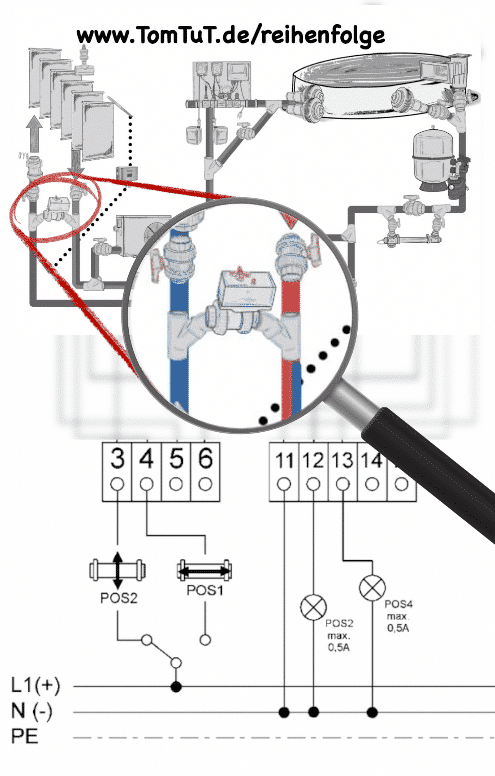
PIN3 - Kabel NO
Kugelhahn GESCHLOSSEN! (POS2)
Wasser fließt über die Solaranlage
"Heizkreis geöffnet (NO - open)"
PIN4 - Kabel NC
Kugelhahn OFFEN! (POS1)
Wasser fließt NICHT über die Solaranlage
"Heizkreis geschlossen (C - closed)"
PIN11 - Kabel N
Neutralleiter (Masse, Minus)
Möchtest du PIN 12/13 mit jeweils einer Lampe
ausstatten musst du hier eine zweite Leitung
anklemmen und nach außen legen. Im Video
zu sehen (Zeitstempel: )
PIN12 - Kabel von dir! (Bei mir gelb)
Für die ROTE Lampe!
Zeigt mir an:
- Kugelhahn ZU!
- Wasser läuft über die Solaranlage!
PS: 230V Lampe!
PIN13 - Kabel von dir! (Bei mir grün)
Für die BLAUE Lampe!
Zeigt mir an:
- Kugelhahn OFFEN!
- KEIN Wasser über die Solaranlage!
PS: 230V Lampe!
PPS: POS1 ist hier gleich POS4.
Kabel PE
Bei dem Kugelhahn nicht relevant.
Solltest du eine Poolpumpe betreiben ist
dieses Kabel jedoch wieder relevant! Dazu
äußere ich an dieser Stelle aber nicht mehr.
Thema Elektrik 😊 🔌
PIN11 - Kabel N
Neutralleiter (Masse, Minus)
Möchtest du PIN 12/13 mit jeweils einer Lampe
ausstatten musst du hier eine zweite Leitung
anklemmen und nach außen legen. Im Video
zu sehen (Zeitstempel: )
| Kabel | PIN | Heizkreis / Info |
|---|---|---|
| Kabel NO | 3 | Heizkreis geöffnet (heizen!) |
| Kabel NC | 4 | Heizkreis geschlossen (kalt) |
| Kabel N | 11 | Neutral |
| Kontrolllampen Neutral (Minus) | 11 | Neutral |
| Heizkreis offen | 12 | Rote Lampe |
| Heizkreis geschlossen | 13 | Blaue Lampe |
| Kabel PE | – | Schutzleiter wenn Pumpe angeschlossen wird |
Für mich reine Theorie, aber für das 3-Wege-Ventil funktioniert das genauso. Und da ist der Shelly i4 gleich mit all seinen 4-Eingängen perfekt.
Von PIN 12-13 greife ich parallel die 230V jeweils ab und nutze diese im Shelly i4 von SW1-SW4.
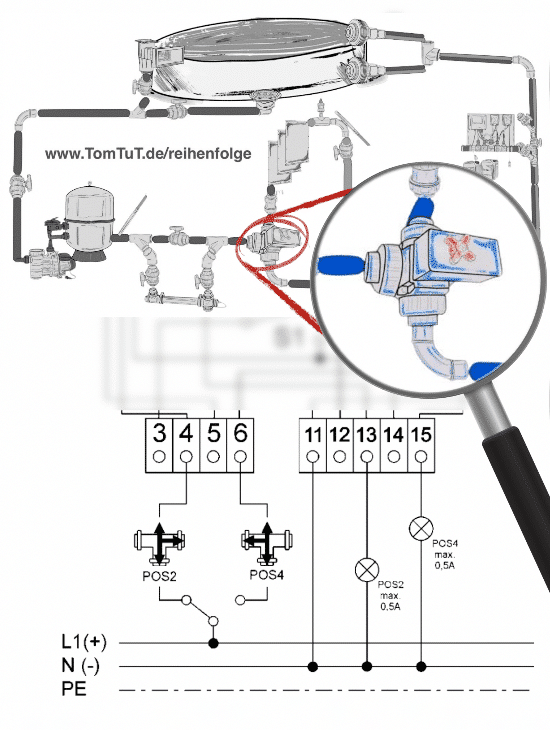
PIN4 - Kabel NC
Kugelhahn POS2
Wasser fließt NICHT durch
die Solaranlage
"Heizkreis geschlossen (NC - closed)"
PIN6 - Kabel NO
Kugelhahn POS4
Wasser fließt über
die Solaranlage
"Heizkreis geöffnet (NO - open)"
PIN11 - Kabel N
Neutralleiter (Masse, Minus)
Möchtest du PIN 13/15 mit jeweils einer Lampe
ausstatten musst du hier eine zweite Leitung
anklemmen und nach außen legen.
PIN13 - eigenes Kabel legen!
Für die BLAUE Lampe!
Zeigt mir an:
- Kugelhahn POS2!
- Wasser läuft NICHT über die Solaranlage!
PS: 230V Lampe!
PIN15 - eigenes Kabel legen!
Für die ROTE Lampe!
Zeigt mir an:
- Kugelhahn POS4!
- Wasser läuft über die Solaranlage!
PS: 230V Lampe!
Kabel PE
Bei dem Kugelhahn nicht relevant.
Solltest du eine Poolpumpe betreiben ist
dieses Kabel jedoch wieder relevant! Dazu
äußere ich an dieser Stelle aber nicht mehr.
Thema Elektrik 😊 🔌
PIN11 - Kabel N
Neutralleiter (Masse, Minus)
Möchtest du PIN 13/15 mit jeweils einer Lampe
ausstatten musst du hier eine zweite Leitung
anklemmen und nach außen legen.
| Kabel | PIN | Heizkreis / Info |
|---|---|---|
| Kabel NC | 4 | Heizkreis geschlossen (kalt) |
| Kabel NO | 6 | Heizkreis geöffnet (heizen!) |
| Kabel N | 11 | Neutral |
| Kontrolllampen Neutral (Minus) | 11 | Neutral |
| Heizkreis geschlossen | 13 | Blaue Lampe |
| Heizkreis offen | 15 | Rote Lampe |
| Kabel PE | – | Schutzleiter wenn Pumpe angeschlossen wird |
Der Temperaturfühler wird einfach mit einer PVC-Bohrschelle in die Wasserleitung eingebracht. Dabei ist der Temperaturfühler (DS18B20) nicht direkt im Wasser. Er wird in einer Hülse gesteckt. Das hat auch den Vorteil, dass beim Tausch der Sonde kein Wasserleck entsteht.

ACHTUNG: diese Schelle habe ich NICHT getestet. Aber sieht stabiler aus, als die in meinem Video. Freue mich auf Feedback von dir!!!

8 x 50 mm Edelstahl Tauchhülse, G1/2 Zoll. Hier passt später der Temperaturfühler perfekt und wasserdicht (oben am Kabel) rein.
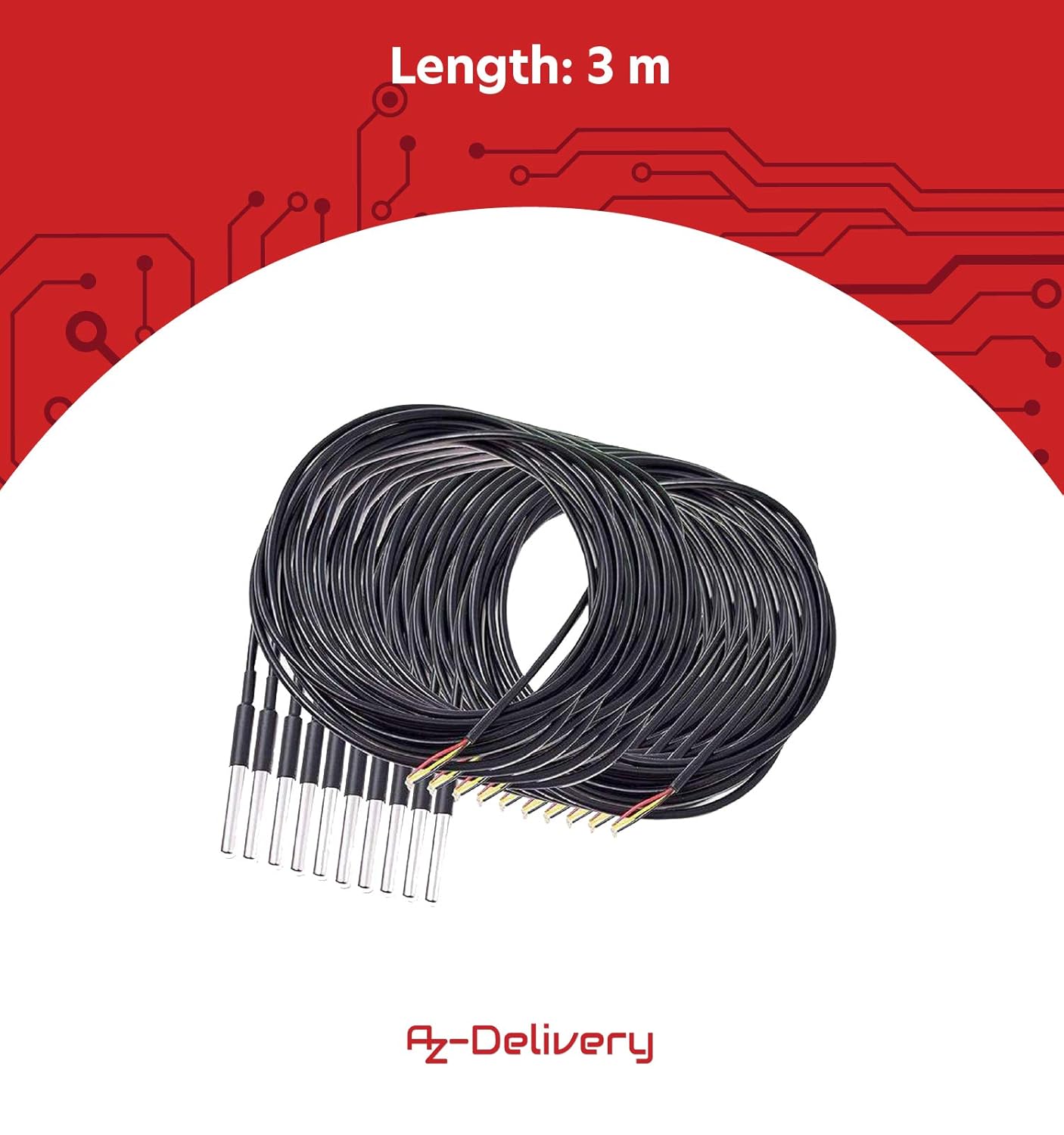
AZDelivery DS18B20 3M Kabel digitaler Edelstahl Temperatursensor wasserdicht kompatibel mit Shelly u. v. m. …
Hinter dem vorhin verbauten Shelly i4 230V steckst du jetzt das Shelly Add-on hinten daran. Dann kannst du jetzt die drei Kabel vom DS18B20 an den Modul anschließen. Das Shelly, wie im Video zu sehen, musst du neu starten und den Temperaturfühler aktivieren. Danach steht dir die Temperatur als Entität zur Verfügung. Perfekt!

Shelly Plus Add-On - Add-On für Shelly Plus & Gen3 Geräte, Schnittstelle für Temperatur- und Luftfeuchtigkeitssensoren, DS18B20, DHT22 & Arduino Sensoren, Analoger und Digitaler Eingang
Der Temperaturfühler wird einfach mit einer PVC-Bohrschelle in die Wasserleitung eingebracht. Dabei ist der Temperaturfühler (DS18B20) nicht direkt im Wasser. Er wird in einer Hülse gesteckt. Das hat auch den Vorteil, dass beim Tausch der Sonde kein Wasserleck entsteht.
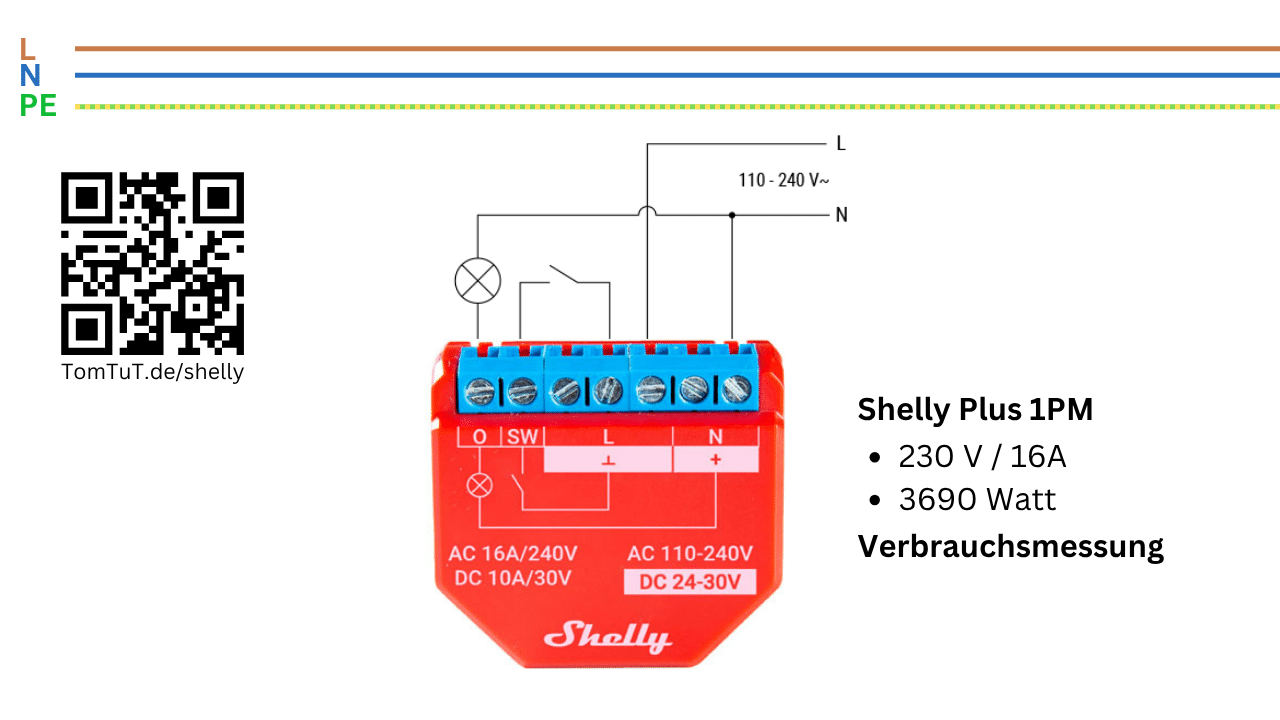
Wasserdichter Stecker (2–12 Pins) für 20–14 AWG-Kabel – geschützt vor Wasser, Schmutz und Chemikalien.
Auch würde natürlich ein Shelly Plus 1 funktionieren. Grund könnte hier sein, dass du vielleicht eine 12V Solarsteuerung betreiben möchtest. Schick mir gerne deine Lösung, würde mich sehr interessieren: Kontakt
Nein! Du musst nicht zwingend mit HomeAssistant arbeiten. Du musst auch nicht zwingend mit Shelly im Internet verbunden sein.
Du könntest z. B. mit dem Shelly einfach eine Zeitschaltuhr realisieren und das einmalig einrichten. Danach benötigt das, Shelly keinen Internetzugriff mehr, um genau deinem Plan zu folgen. Aber ich drifte hier im Beitrag wohl etwas ab 🙂
Aus dem ganzen Thema wurden noch viel mehr Temperatursensoren. Zugegeben, ich bin da etwas eskaliert. Aber ich schenke dir als ZIP-Datei mal verschiedene Versionen, die ich durchlaufen habe. Vielleicht nützen dir diese Bilder etwas. Solltest du Interesse an dem Icon bzw. der Zeichnung selbst haben, kann ich dir meinen Technikplaner empfehlen.
Der erste Schritt ist sich einen Helfer zu erstellen. Der soll dir später sagen können, ob das Motorventil heizt oder nicht. Also ob der Bypass aktiv ist oder nicht.
Einstellungen – Geräte & Dienste – Helfer – (+ Helfer erstellen) – (Such nach : Template) – (Template für einen Sensor)
In die Zeile „Zustandstemplate*“ trägt du das hier ein:
{% if is_state('binary_sensor.solarheizung_motorventil_an', 'on') %}
Heizt
{% elif is_state('binary_sensor.solarheizung_motorventil_aus', 'on') %}
Bypass
{% else %}
?
{% endif %}
Das setzt natürlich voraus, dass dein Shelly auch „Solarheizung“ heißt und du, wie ich im Video, den Namen so gewählt hast. Ansonsten änderst du dir das hier einfach passend ab.
Damit du dir gleich im Dashboard deine Entitäten auch auf einem Bild anzeigen lassen kannst, darfst du dir gerne ein Bild in HomeAssistant hochladen. Hier bekommst du von mir ein paar Beispiele – vielleicht passt das sogar schon für dich. Du kannst dir diese Scetch-Zeichnungen auch gerne in meinem Shop vom Pooltechnik Planer holen.

Pooltechnik planen ist wichtig. Mit meinen ausdruckbaren und auch digital einsetzbaren Objekten gelingt dir das einfacher. #TomTuT #Poolheld
Jetzt solltest du dir ein neues Dashboard anlegen und im „Raw-Konfigurationseditor“ folgenden YAML einfügen.
Sicherlich wird er ein paar Fehler bei dir melden. Das liegt dann an den anderen Namen der Entitäten. Oder schlichtweg der fehlenden. Das hier soll dir nur eine Hilfe für den Start sein. Es kann nicht 1:1 passen 🙂
title: Mein Dashboard
views:
- title: Wärmepumpe
path: waermepumpe
icon: mdi:heat-pump
type: masonry
cards:
- type: entities
title: 'Pool: Heizsteuerung'
show_header_toggle: false
state_color: true
entities:
- entity: switch.solarsteuerung_switch
- entity: sensor.solarheizung_status
name: Solarheizung
icon: mdi:solar-power
- type: vertical-stack
title: null
cards:
- type: picture-elements
image: /local/Pool_Temperaturfuehler_V5.png?v=1
elements:
- type: state-label
entity: sensor.poolbeleuchtung_skimmer_temperature
style:
top: 13%
left: 48%
color: green
font-size: 30px
font-weight: bold
- type: state-label
entity: sensor.poolbeleuchtung_eld_temperature
style:
top: 67%
left: 20%
color: black
font-size: 14px
font-weight: regular
- type: state-label
entity: sensor.temperaturfuehler_poolpumpe_druckseite_temperature
style:
top: 64%
left: 49%
color: black
font-size: 14px
font-weight: regular
- type: state-label
entity: climate.inverpearl
attribute: current_temperature
style:
top: 68%
left: 92%
color: black
font-size: 16px
font-weight: regular
- type: state-label
entity: climate.inverpearl
attribute: temperature
style:
top: 75%
left: 77%
color: green
font-size: 12px
font-weight: regular
- type: conditional
conditions:
- entity: climate.inverpearl
state: heat_cool
elements:
- type: icon
icon: mdi:power
style:
top: 76%
left: 88%
color: green
transform: scale(1.2)
- type: conditional
conditions:
- entity: climate.inverpearl
state: 'off'
elements:
- type: icon
icon: mdi:power
style:
top: 76%
left: 88%
color: red
transform: scale(1.2)
- type: state-icon
entity: switch.solarsteuerung_switch
style:
top: 28%
left: 85%
transform: scale(1.4)
'--paper-item-icon-color': black
- type: conditional
conditions:
- entity: binary_sensor.solarheizung_motorventil_an
state: 'on'
elements:
- type: state-icon
entity: binary_sensor.solarheizung_motorventil_an
style:
top: 30%
left: 75%
transform: scale(1.2)
color: green
- type: conditional
conditions:
- entity: binary_sensor.solarheizung_motorventil_aus
state: 'on'
elements:
- type: state-icon
entity: binary_sensor.solarheizung_motorventil_aus
style:
top: 26%
left: 71.7%
transform: scale(0.8)
color: red
- type: state-label
entity: sensor.solarheizung_motorventil_temperature
style:
top: 12%
left: 87%
color: blue
font-size: 12px
font-weight: bold
- type: state-label
entity: >-
sensor.solarheizung_motorventil_solarheizung_ausgang_temperature
style:
top: 20%
left: 88%
color: red
font-size: 15px
font-weight: bold
Hier noch ein paar weitere Umbaumaßnahmen für die Messung meiner Pool-Wasstertemperatur. Außerdem noch, falls du es suchst, der Beitrag zur Installation meines Solarventils.

Die Pooltemperatur mit dem Shelly-Add-on günstig, zuverlässig und sehr einfach messen #TomTuT

Die Solaranlage lässt sich mit der Poolsana Solarsteuerung und einem 2-Wege oder 3-Wege Kugelhahn einfach an- und ausschalten. #TomTuT
Jetzt teilen auf: